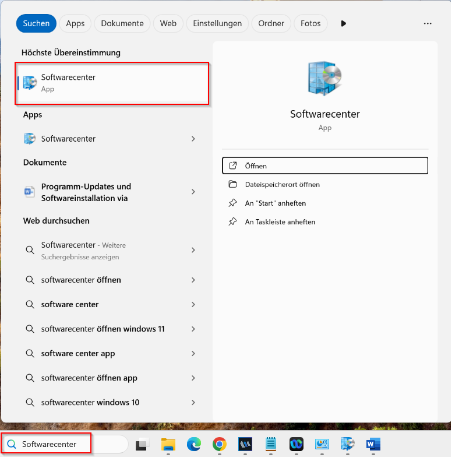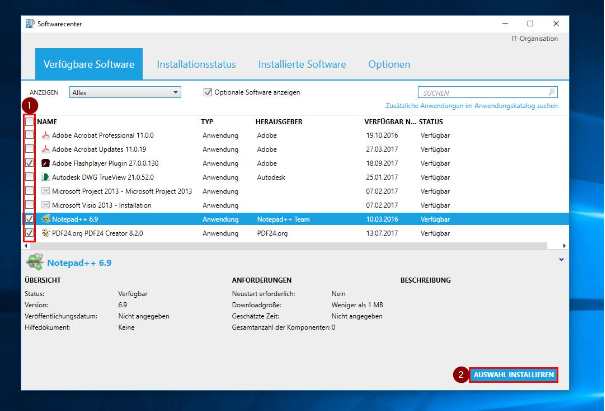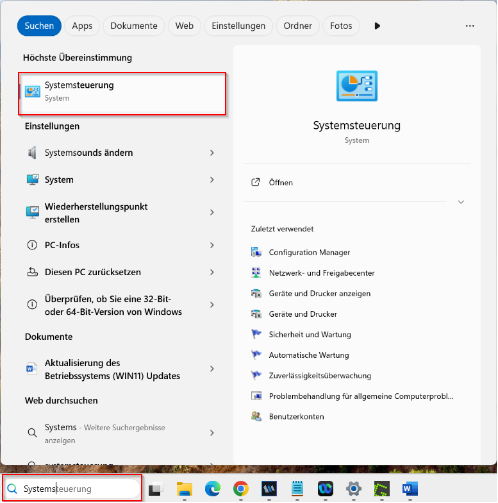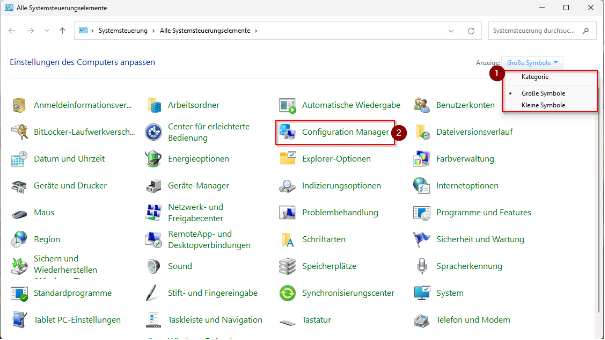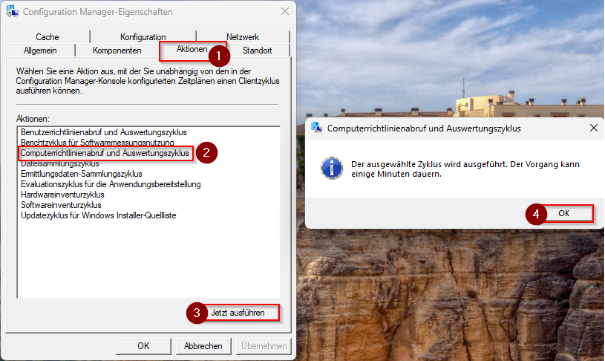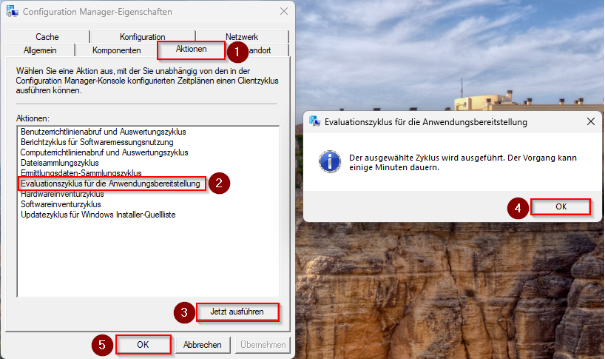Im Rahmen der Gründung des ITCC werden zum jetzigen Zeitpunkt die Inhalte der Webseite der ehemaligen Stabsstelle 01 mit denen des ehemaligen RRZK auf der neue ITCC-Webseite zusammengeführt. Die Inhalte auf der Webseite der S01 bleiben währenddessen weiterhin gültig. Zu einem späteren Zeitpunkt, welcher noch kommuniziert wird, werden Sie alle für Sie relevanten Informationen nur noch hier finden.
Windows: Betriebssystem - Softwarecenter
Das Softwarecenter funktioniert ausschließlich im Verwaltungsnetz, d.h. auf allen im Büro feststehenden Rechnern, oder auf Laptops, die mit den Domänenbenutzeraccounts im Verwaltungsnetz angemeldet sind. Das Softwarecenter ist dagegen aus dem Home-Office oder im Büro über WLAN nicht erreichbar.
Installation und Updates
Die Aktualisierung von bereits installierten Programmen sowie die Installation von Software, die im Softwarecenter bereitgestellt wird, kann von allen Nutzern ohne Administratorrechte vorgenommen werden.
1. Rufen Sie das Softwarecenter entweder über die Verknüpfung auf Ihrem Desktop auf [Bild 1] oder suchen in der Windows-Suchleiste nach „Softwarecenter“ [Bild 2].
2. Wählen Sie im Softwarecenter unter dem Reiter "Verfügbare Software" das von Ihnen gewünschte Update oder die gewünschte Software aus (1). Wählen Sie anschließend "Auswahl installieren" (2) [Bild 3]. Schließen Sie nicht die Fenster, die sich im Anschluss öffnen, bis die Installation abgeschlossen ist.
Installation initiieren
Wenn Ihnen Software über das Softwarecenter zugewiesen wurde, kann es vorkommen, dass Ihnen diese dort nicht sofort zur Installation angezeigt wird.
1. Geben Sie in das Windows-Suchfeld „Systemsteuerung“ ein und klicken auf das Suchergebnis [Bild 1].
2. Damit Sie den „Configuration Manager“ auswählen können, müssen Sie in der Systemsteuerung die Ansicht auf „Große Symbole“ oder „Kleine Symbole“ (1) umstellen (im Beispiel: „Große Symbole“). Anschließend klicken Sie auf „Configuration Manager“ (2) [Bild 2].
3. Wählen Sie unter dem Reiter „Aktionen“ (1) die Aktion „Computerrichtlinienabruf und Auswertungszyklus“ aus (2). Klicken Sie auf „Jetzt ausführen“ (3) und bestätigen Sie in dem sich öffnenden Informationsfenster die angezeigte Meldung mit „OK“ (4) [Bild 3].
4. Wählen Sie nun unter dem Reiter „Aktionen“ (1) die Aktion „Evaluationszyklus für die Anwendungsbereitstellung“ aus (2). Klicken Sie auf „Jetzt ausführen“ (3) und bestätigen Sie in dem sich öffnenden Informationsfenster die angezeigte Meldung mit „OK“ (4). Bestätigen Sie abschließend Ihre Einstellungen mit "OK" (5) [Bild 4].
Aktuell:
Informationen zu Tools für kollaboratives Arbeiten im Homeoffice
Kontakt
Bei Fragen und für individuellen Support wenden Sie sich bitte an den
ITCC-Helpdesk